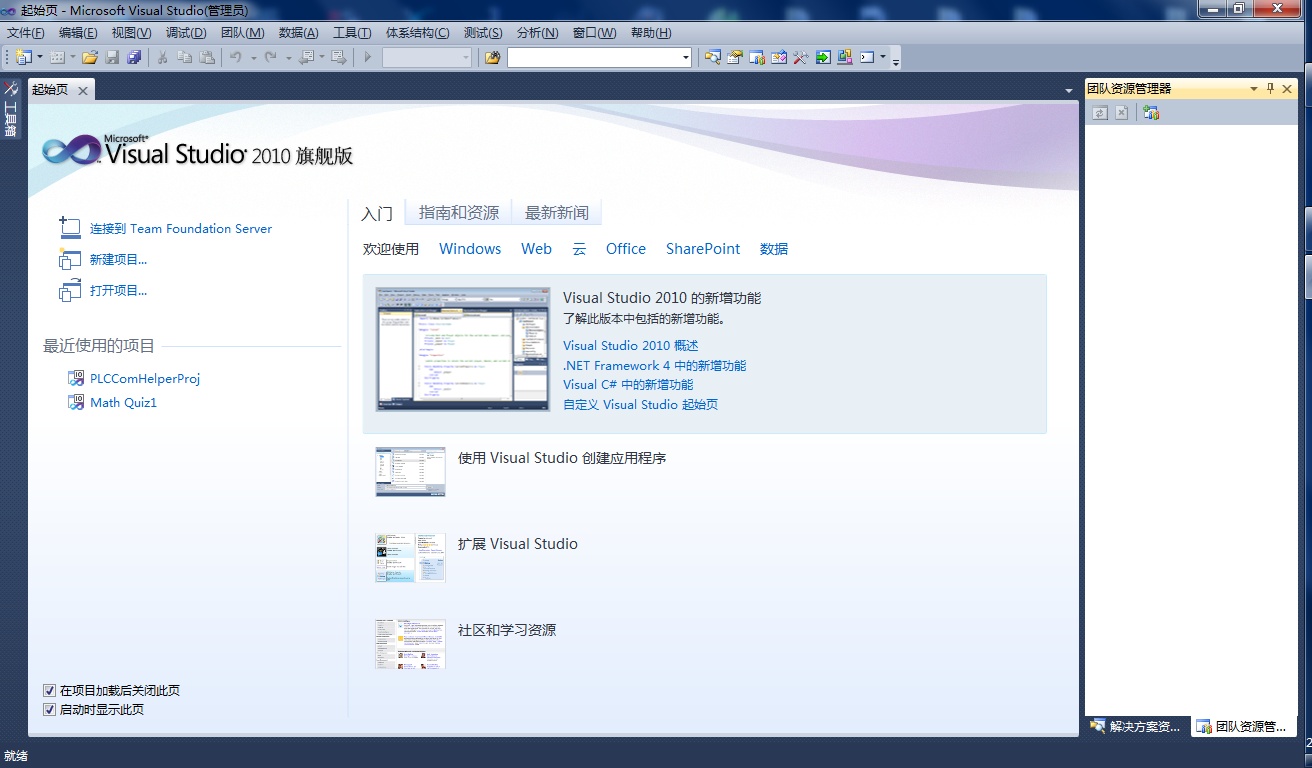
Visual Studio2010(VS)--图片查看器(2)
上期回顾(上期主要完成了图片查看器的布局控件的设置及参数):
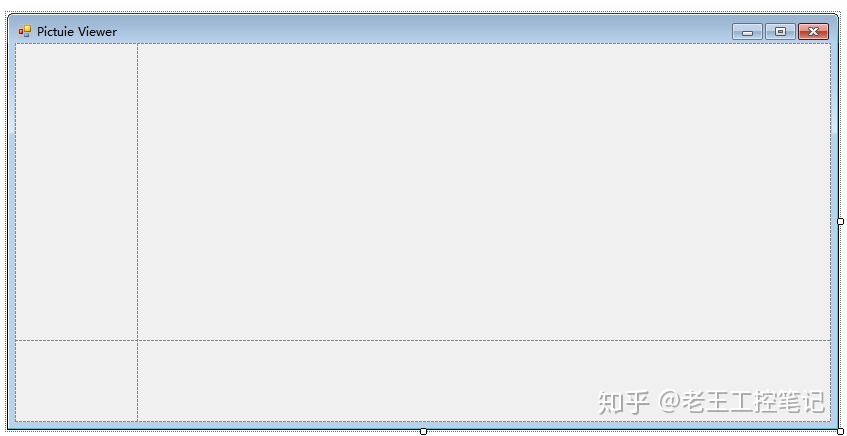
这期将继续图片查看器,将要布局图片显示控件和按钮
1.0 左上角工具箱,拖动PictureBox控件到布局控件
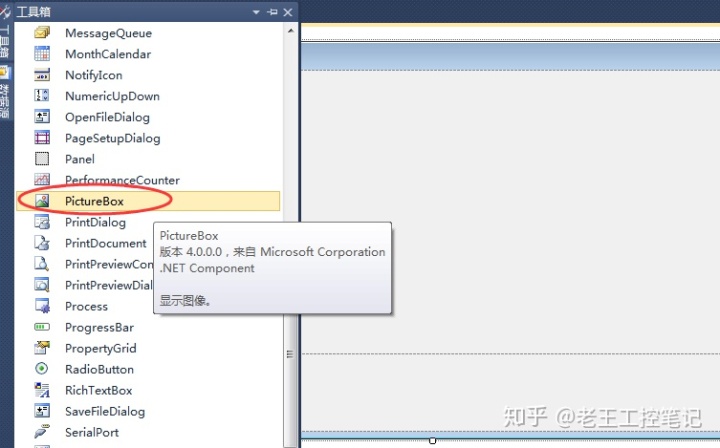
2.0 找到图片显示控件,右上角有个小三角,选择在父容器中停靠
 本文介绍了如何在Visual Studio 2010中创建一个图片查看器,重点在于布局控件的设置,包括使用PictureBox显示图片,通过设置ColumnSpan使其跨多栏,并添加CheckBox控件。此外,还详细讲解了如何利用FlowLayoutPanel容器来排列四个按钮,调整FlowDirection以改变按钮顺序,并自定义按钮大小。至此,图片查看器的基本框架搭建完成。
本文介绍了如何在Visual Studio 2010中创建一个图片查看器,重点在于布局控件的设置,包括使用PictureBox显示图片,通过设置ColumnSpan使其跨多栏,并添加CheckBox控件。此外,还详细讲解了如何利用FlowLayoutPanel容器来排列四个按钮,调整FlowDirection以改变按钮顺序,并自定义按钮大小。至此,图片查看器的基本框架搭建完成。
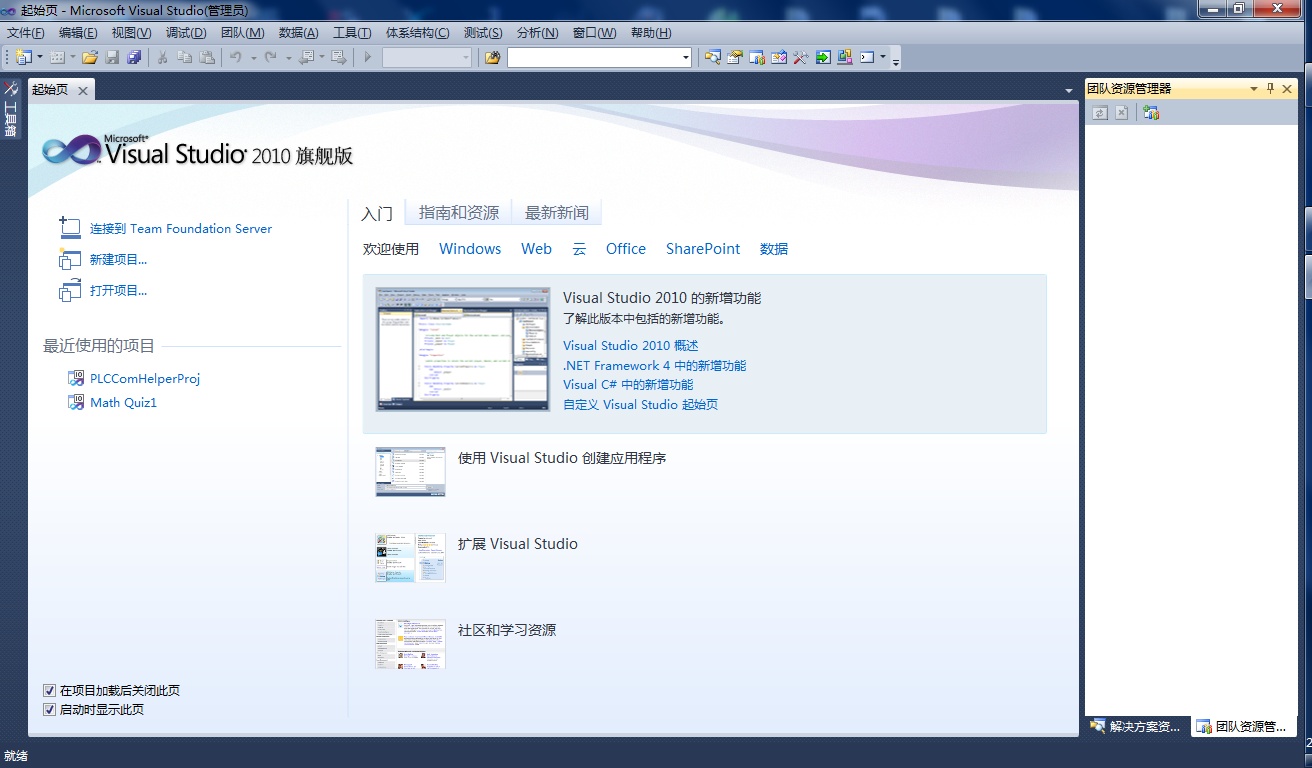
Visual Studio2010(VS)--图片查看器(2)
上期回顾(上期主要完成了图片查看器的布局控件的设置及参数):
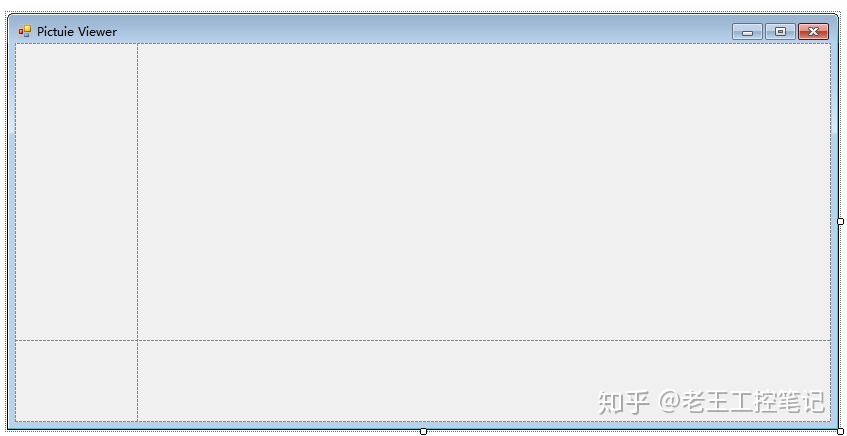
这期将继续图片查看器,将要布局图片显示控件和按钮
1.0 左上角工具箱,拖动PictureBox控件到布局控件
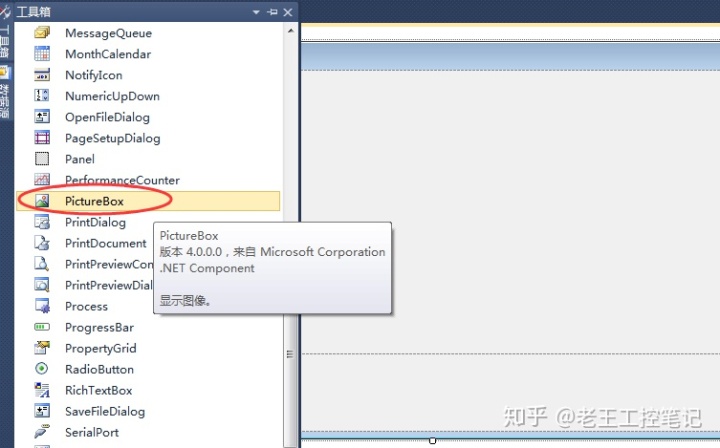
2.0 找到图片显示控件,右上角有个小三角,选择在父容器中停靠

 被折叠的 条评论
为什么被折叠?
被折叠的 条评论
为什么被折叠?


